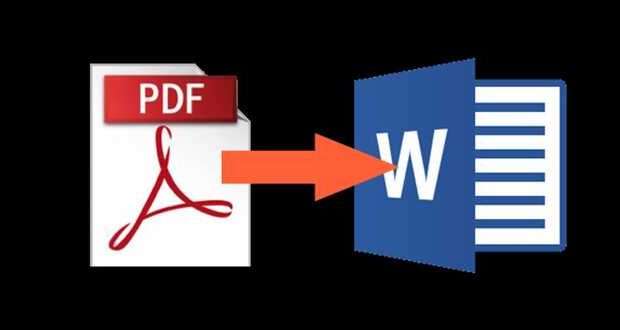ما هو أفضل برنامج تحويل PDF إلى Word، قم بتنزيل برنامج محول pdf إلى Word الخالي من الأخطاء بنسبة 100٪ والذي يدعم اللغة العربية ، وقم بتعديله للكمبيوتر بالكامل مجانًا.
أفضل برنامج تحويل PDF إلى Word
كما ذكرنا سابقًا فإن أفضل برنامج تحويل PDF إلى Word هما البرنامجان المقدمان من (Adobe)، وهما (Acrobat DC) و (Acrobat Reader DC)، هذان البرنامجان بتوفير طريقة سهلة جدًا للقيام بتحويل ملفات الـ PDF إلى مستندات Word مع الحفاظ على التنسيق، لكن السيئ في الأمر هو أن هذه الخدمة ليست مجانية فبرنامج (Acrobat DC) تبلغ تكلفته الشهرية 12.99 دولار، وذلك متاح على الإصدار القياسي وليس الاحترافي لنسخة (Windows) فقط، بينما النسخة الاحترافية تبلغ 14.99 دولار في الشهر، أما برنامج (Acrobat Reader DC) فإن له تكلفة منخفضة مقارنة بالآخر والتي تبلغ 1.99 دولار شهريًا، ويمكنك هذا البرنامج من تحويل pdf الى word يدعم العربية.
طريقة تحويل pdf إلى word
يتيح برنامج (Acrobat DC) أن تقوم بعمل تحويل من pdf إلى word مرة تجريبية مجانًا، وذلك لأن قيمة الاشتراك الشهري تبلغ 1.99 دولار، وإليك طريقة التحويل بعد الحصول على البرنامج بالخطوات كما يأتي: [1]
- شغل البرنامج.
- قم بفتح ملف الـ pdf الذي تريد تحويله بإستخدام برنامج Adobe Acrobat.
- افتح ملف PDF في Acrobat على الجانب الأيمن من النافذة أمامك، وانقر فوق أمر “تصدير PDF”.
- قم بالنقر على خيار “Microsoft Word” الواقع على جهة اليمين، ثم اضغط على خيار “Word Document” من ناحية اليسار، والذي سيؤدي إلى تحويل ملف PDF إلى ملف Word بتنسيق DOCX الحديث، أما إذا ضغطت على الخيار الثاني “Word 97-2003 Document” سيتم تحديد تحويل ملف PDF إلى ملف Word بتنسيق DOC القديم.
- بعد أن تقوم بتحديد اختيارك قم بالضغط على زر “Export” كما هو موضح في الصورة:
- عند ظهور الشاشة التالية قم بتحديد مكان حفظ ملف الـ word على جهازك.
- ثم قم باختيار اسم للملف خاصتك، وهكذا أصبح الملف جاهزًا.
تحويل PDF عربي إلى word بنسبة 100
هناك العديد من المواقع والبرامج التي تدعم تحويل PDF عربي إلى word بنسبة 100، وسنشرح هنا بالخطوات طريقة التحويل عن طريق استخدام موقع Smallpdf.com، لكن هذه الطريقة ليست موثوقة بأن تخرج بتنسيق جيد مثل سابقاتها التي ذكرناها سلفًا، وطريقة تحويل pdf إلى word مع الحفاظ على التنسيق ستكون كالأتي:
- عند الدخول إلى صفحة موقع Smallpdf.com الرئيسية ستقابلك خانة لونها أزرق، وهذه الخانة هي المكان الذي ستقوم فيه برفع الملف الذي تريد تحويله من الـ PDF، سنقوم بالنقر على كلمة اختيار بالتالي سيقوم الموقع تلقائيًا بتوجيهك إلى الملفات الموجودة على جهازك، ثم تختار الملف المراد تحويله وتضغط على خانة OK، كما يسمح لك هذا الموقع أن تقوم باختيار الملف المراد تحويله جوجل درايف أو من دروب بوكس.
- بعد أن تتم عملية رفع الملف يقوم الموقع بأداء عمله وتحويل الملف Word، وعندما ينتهي سيقوم بإشعارك بالأمر وتظهر أمامك خانة تحميل الملف، وهذا الملف يحمل صيغته الجديدة وبعدها ستضغط على زر التحميل.
- ستظهر أمامك اختيار المكان الذي تريد وضع الملف به على جهازك ثم تقوم بالاختيار وتضغط على خانة OK.
- بعد أن تفتح الملف الذي تم تحويله من الممكن أن يكون تنسيقه غير صحيح أي هناك حروف ناقصة أو غير مرتبة أو حروف مبدلة برموز وغيرها من المشاكل التي ممن الممكن أن تواجهك في التنسيق، ومن الممكن ألا تظهر لكن إن قد واجهتها ستقوم بفعل آخر لحل هذه المشكلة البسيطة في التنسيق، طريقة الحل ليست مثالية لكنها تفي بالغرض وتجعل الكلام مفهومًا نوعًا ما.
- اذهب إلى الملف الذي تم تحويله وقم بتحديد النص كاملًا، وقم بالضغط على الزر الأيمن من الفأرة واختر كلمة (copy) أي نسخ، أو ممكن أن تختار خيار النسخ الموجود في شريط الأدوات أعلى البرنامج، أو من الممكن أن تضغط على لوحة المفاتيح على الأزرار الآتية (Ctrl + A) من أجل تحديد النص كاملًا، ثم اضغط على (Ctrl + C) من أجل النسخ.
- قم بالتوجه إلى تطبيق الدفتر (Notepad) وذلك بعد القيام بالنسخ مباشرةً، ثم اضغط على الزر الأيمن في الفأر واختار كلمة paste أو لصق، أو من الممكن أن تضغط على هذين الزرين (Ctrl + v) من أجل اللصق.
- بعد النسخ سيظهر النص بشكله الطبيعي، حيث تظهر الكلمات قابلة للقراءة وتفي بالغرض، لكن التنسيق الخاص بها غير جيد وهذه هو عيب هذه الطريقة، أن النص يفقد تنسيقه، لكن هذا يعتبر طبيعي لكنه الحل الأسلم، لأن برنامج الدفتر (Notepad) يقوم بالتعامل مع النصوص الخام فقط فهو برنامج لا يخدم العناوين والترويسات والتنسيق وما إلى ذلك.
- وآخيرًا فإنه من الممكن أن تقوم بنسخ النص الدفتر (Notepad)، عن طريق الضغط على لوحة المفاتيح على الأزرار الآتية (Ctrl + A) من أجل تحديد النص كاملًا، ثم اضغط على (Ctrl + C) من أجل النسخ وقم بوضعه في ملف Word عن طريق الضغط على هذين الزرين (Ctrl + v) في لوحة المفاتيح، ويمكنك أن تقوم بتنسيق النص بالطريقة التي تريدها وهكذا يصبح جاهزًا.
تحويل الملف من pdf إلى word مع الحفاظ على التنسيق
يقوم البعض عادة بتحويل ملفات الـ word إلى ملفات pdf في بعض الحالات من أجل العديد من الأغراض، كأن يتم عرضها في عرض تقديمي أو ما شابه، لكن على الرغم من ذلك نحتاج في بعض الحالات إلى إضافة بعد التعديلات والذي لا يسمح به ملفات الـ pdf بالتالي جاءت الحاجة إلى إيجاد طريقة تحويل pdf إلى word مع الحفاظ على التنسيق الخاص بالنص بدون الإخلال به.
 مدونة بازار السعودية , Saudi Bazaar Bolg مدونة بازار السعودية ، كل ما هو جديد من الاخبار السعودية واخبار المشاهير والمطبخ والمنزل، وأيضا كل ما تود معرفته حول تقنية المعلومات والتجارة الالكترونية
مدونة بازار السعودية , Saudi Bazaar Bolg مدونة بازار السعودية ، كل ما هو جديد من الاخبار السعودية واخبار المشاهير والمطبخ والمنزل، وأيضا كل ما تود معرفته حول تقنية المعلومات والتجارة الالكترونية